2 τρόποι για να αποκλείσετε κανάλια YouTube σε επιτραπέζιους υπολογιστές και κινητά
Miscellanea / / April 13, 2023
Εάν έχετε ενεργοποιημένο το ιστορικό αναζήτησής σας στο YouTube ή εάν χρησιμοποιείτε το YouTube ενώ είστε συνδεδεμένοι στο Google σας λογαριασμό, το πιθανότερο είναι ότι ο αλγόριθμός του έχει κατανοήσει τις προτιμήσεις σας και προτείνει περιεχόμενο με βάση το. Ωστόσο, ενδέχεται να υπάρχουν βίντεο στα οποία κάνατε κατά λάθος κλικ και τώρα θέλετε να καταργήσετε από αυτήν τη λίστα. Για να το κάνετε αυτό, μπορείτε να αποκλείσετε αυτά τα κανάλια YouTube.
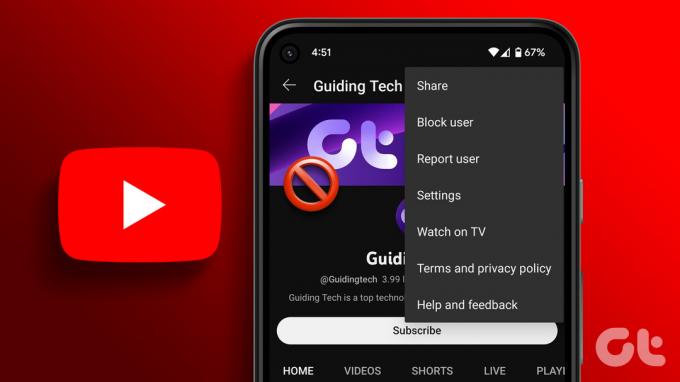
Υπάρχουν δύο τρόποι για να αποκλείσετε ένα κανάλι YouTube. Καταργώντας τα από τη ροή σας, μπορείτε να κάνετε κύλιση στην αρχική σελίδα σας στο YouTube χωρίς να βλέπετε βίντεο από το συγκεκριμένο κανάλι. Ωστόσο, για να αφαιρέσετε και το κανάλι από τα αποτελέσματα αναζήτησής σας, θα πρέπει να αποκλείσετε εντελώς το κανάλι. Ας ρίξουμε μια ματιά στο πώς να το κάνετε χρησιμοποιώντας την εφαρμογή YouTube για υπολογιστές και κινητά.
Μέθοδος 1: Αποκλείστε την εμφάνιση ενός καναλιού YouTube στη ροή σας
Εάν θέλετε απλώς να αποκλείσετε την εμφάνιση ενός καναλιού YouTube στη ροή σας, αποκλείστε το κανάλι χρησιμοποιώντας την επιλογή "Δεν προτείνω κανάλι". Αυτό θα διασφαλίσει ότι τα βίντεο από αυτό το κανάλι θα σταματήσουν να εμφανίζονται στην αρχική σας σελίδα, ενώ θα συνεχίσετε να βλέπετε το κανάλι YouTube από τα αποτελέσματα αναζήτησης. Δείτε πώς να το κάνετε.
Χρήση προγράμματος περιήγησης Ιστού
Βήμα 1: Ανοίξτε το Youtube στο πρόγραμμα περιήγησής σας.
Ανοίξτε το YouTube
Βήμα 2: Είτε μετακινηθείτε στη σελίδα για να αναζητήσετε ένα βίντεο από το σχετικό κανάλι ή χρησιμοποιήστε τη γραμμή αναζήτησης για να το αναζητήσετε.
Βήμα 3: Στη συνέχεια, μεταβείτε στο βίντεο και κάντε κλικ στο εικονίδιο με τις τρεις κουκκίδες.
Βήμα 4: Εδώ, κάντε κλικ στο «Να μην προτείνω κανάλι».
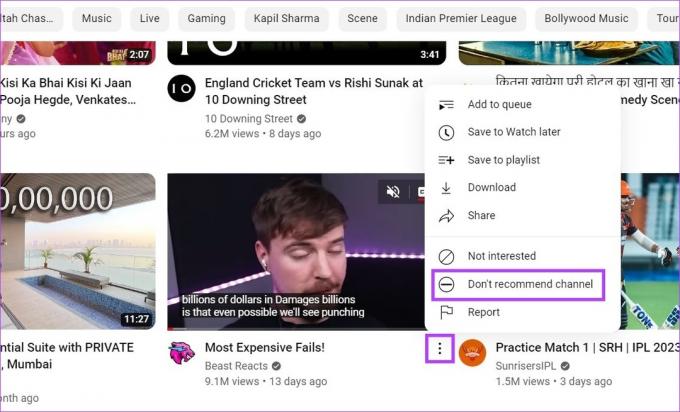
Αυτό θα εμποδίσει το YouTube να σας προτείνει βίντεο από αυτό το κανάλι στη ροή σας. Επίσης, αν κατά λάθος αποκλείσατε λάθος κανάλι, κάντε κλικ στο Αναίρεση χωρίς να φύγετε από τη σελίδα.
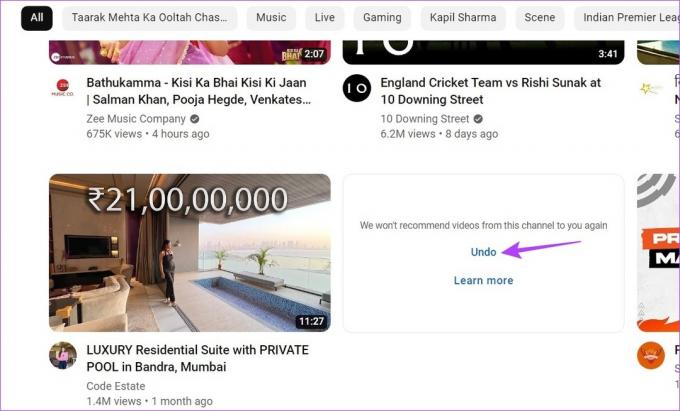
Αυτό θα κάνει το κανάλι ξανά ορατό στη ροή σας. Μπορείτε επίσης να ελέγξετε τον οδηγό μας εάν έχετε πρόβλημα με τη φόρτωση της ροής σας στο YouTube.
Χρήση της εφαρμογής YouTube για κινητά
Βήμα 1: Ανοίξτε την εφαρμογή YouTube για κινητά.
Ανοίξτε το YouTube σε iOS
Ανοίξτε το YouTube στο Android
Βήμα 2: Εδώ, βρείτε ένα βίντεο που ανέβηκε από το σχετικό κανάλι ή χρησιμοποιήστε τη γραμμή αναζήτησης για να αναζητήσετε το κανάλι ξεχωριστά.
Βήμα 3: Στη συνέχεια, πατήστε το εικονίδιο με τις τρεις κουκκίδες κάτω από το βίντεο.
Βήμα 4: Επιλέξτε «Να μην προτείνω κανάλι».
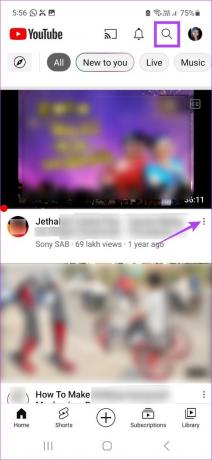

Αυτό θα διασφαλίσει ότι τα βίντεο από αυτό το κανάλι δεν εμφανίζονται στη ροή σας στο YouTube. Εάν θέλετε να ξεμπλοκάρετε αμέσως ένα κανάλι YouTube, μπορείτε να πατήσετε Αναίρεση.

Αυτό θα ξεμπλοκάρει το κανάλι. Ωστόσο, μόλις εξαφανιστεί αυτή η επιλογή, θα πρέπει να χρησιμοποιήσετε τις ρυθμίσεις του λογαριασμού σας Google για να ξεμπλοκάρετε το κανάλι. Διαβάστε παρακάτω για να μάθετε πώς να το κάνετε.
Υπόδειξη: Εάν αντιμετωπίζετε προβλήματα με τη φόρτωση της εφαρμογής YouTube Android, ρίξτε μια ματιά σε αυτά εύκολοι τρόποι για να διορθώσετε το σφάλμα εφαρμογής YouTube στο Android.
Καταργήστε τον αποκλεισμό των καναλιών YouTube από την εμφάνιση στη ροή σας
Επειδή δεν υπάρχει άμεσος τρόπος να το κάνετε, θα χρειαστεί να χρησιμοποιήσετε την καρτέλα δραστηριότητας του Λογαριασμού σας Google για να ξεμπλοκάρετε τα κανάλια που είχατε αποκλείσει προηγουμένως από το να εμφανίζονται στη ροή σας. Ακολουθήστε τα παρακάτω βήματα.
Σημείωση: Κάνοντας αυτό θα ξεμπλοκάρετε όλα τα κανάλια που έχετε αποκλείσει προηγουμένως από την εμφάνιση στη ροή σας.
Βήμα 1: Ανοίξτε τη σελίδα Google My Activity.
Ανοίξτε τη σελίδα Google My Activity
Βήμα 2: Από τις επιλογές μενού, κάντε κλικ στην Άλλη δραστηριότητα.
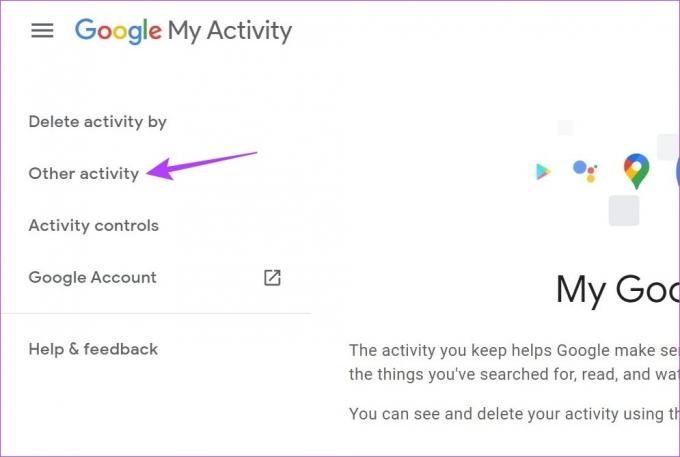
Βήμα 3: Στη συνέχεια, κάντε κύλιση προς τα κάτω στην ενότητα "Σχόλια "Δεν ενδιαφέρομαι" του YouTube".
Βήμα 4: Εδώ, κάντε κλικ στο Διαγραφή.
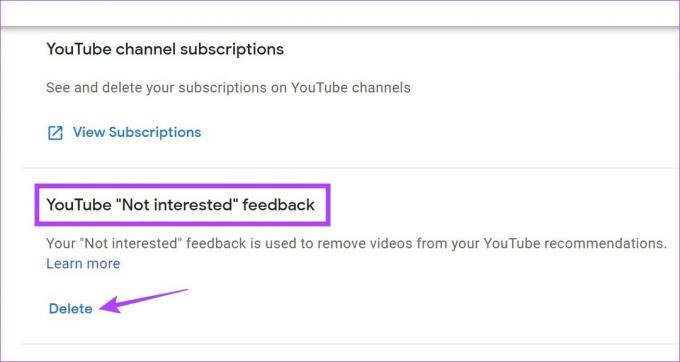
Βήμα 5: Πάλι, κάντε κλικ στο Διαγραφή.
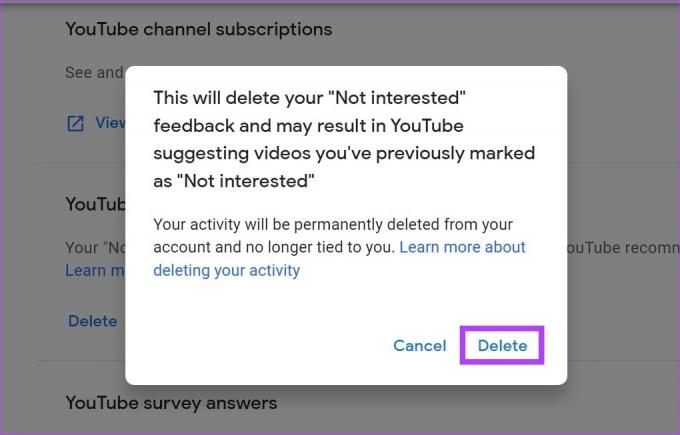
Αυτό θα καταργήσει τον αποκλεισμό όλων των καναλιών YouTube που είχαν αποκλειστεί προηγουμένως από τη ροή σας.
Μέθοδος 2: Αποκλεισμός καναλιού στο YouTube χρησιμοποιώντας την επιλογή Αποκλεισμός χρήστη
Μερικές φορές, ακόμη και τα κανάλια που έχουν αποκλειστεί αυτήν τη στιγμή από το να εμφανίζονται στη ροή σας θα καταλήγουν να εμφανίζονται στα αποτελέσματα αναζήτησής σας. Έτσι, για να σταματήσετε να εμφανίζεται ένα κανάλι YouTube στα αποτελέσματα αναζήτησης, μπορείτε να αποκλείσετε μεμονωμένα το κανάλι. Αυτό θα εμποδίσει επίσης το κανάλι να αφήνει σχόλια στα βίντεό σας που ανεβάσατε.
Δείτε πώς να το κάνετε:
Χρήση προγράμματος περιήγησης Ιστού
Βήμα 1: Ανοίξτε το YouTube και κάντε κλικ στη γραμμή αναζήτησης.
Βήμα 2: Πληκτρολογήστε το όνομα του καναλιού που θέλετε να αποκλείσετε και πατήστε enter.
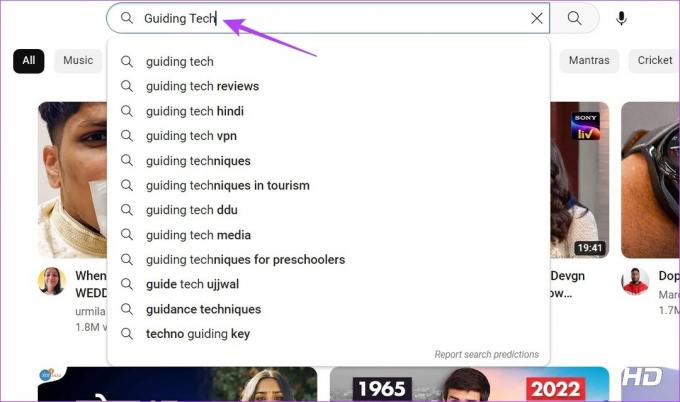
Βήμα 3: Κάντε κλικ στο κανάλι μόλις εμφανιστεί.
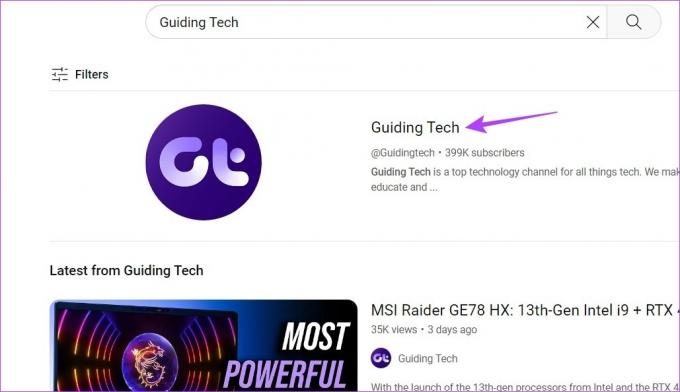
Βήμα 4: Από τις επιλογές του μενού, κάντε κλικ στο Πληροφορίες.
Βήμα 5: Εδώ, κάντε κύλιση προς τα κάτω και κάντε κλικ στο εικονίδιο Σημαία. Τώρα, επιλέξτε Αποκλεισμός χρήστη.

Βήμα 6: Κάντε κλικ στο Submit για επιβεβαίωση.
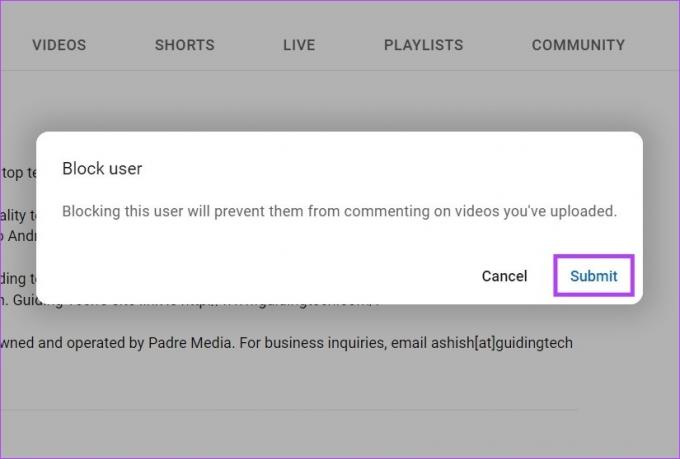
Αυτό θα αποκλείσει την εμφάνιση του καναλιού στα αποτελέσματα αναζήτησής σας. Τώρα, εάν χρειαστεί ποτέ να ξεμπλοκάρετε το αποκλεισμένο κανάλι, απλώς ακολουθήστε τα παραπάνω βήματα και αφού κάνετε κλικ στο εικονίδιο Σημαία, κάντε κλικ στο Ξεμπλοκάρισμα. Στη συνέχεια, κάντε κλικ στο Υποβολή. Αυτό θα ξεμπλοκάρει αμέσως το κανάλι.
Χρήση της εφαρμογής YouTube σε Android και iPhone
Βήμα 1: Ανοίξτε την εφαρμογή YouTube για κινητά και πατήστε το εικονίδιο αναζήτησης.
Βήμα 2: Στη συνέχεια, πληκτρολογήστε το όνομα του σχετικού καναλιού και πατήστε αναζήτηση.

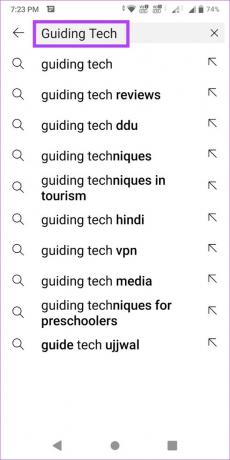
Βήμα 3: Από τα αποτελέσματα αναζήτησης, πατήστε στο κανάλι που θέλετε να αποκλείσετε.
Βήμα 4: Εδώ, πατήστε το εικονίδιο με τις τρεις κουκκίδες στην επάνω δεξιά γωνία.

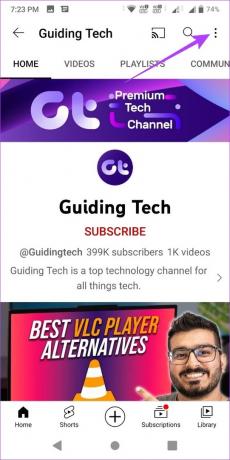
Βήμα 5: Στη συνέχεια, πατήστε Αποκλεισμός χρήστη.
Βήμα 6: Πατήστε ξανά στο Block για επιβεβαίωση.


Αυτό θα αποκλείσει βίντεο στο YouTube από αυτό το κανάλι. Εναλλακτικά, μπορείτε επίσης να ακολουθήσετε τα προαναφερθέντα βήματα για να ξεμπλοκάρετε ένα κανάλι που είχε αποκλειστεί προηγουμένως. Αφού ανοίξετε τις επιλογές του μενού, πατήστε Κατάργηση αποκλεισμού και, στη συνέχεια, πατήστε ξανά στο Κατάργηση αποκλεισμού για επιβεβαίωση. Αυτό θα καταργήσει τον αποκλεισμό του καναλιού και θα του επιτρέψει να αφήσει ξανά σχόλια στα βίντεό σας.
Συχνές Ερωτήσεις
Τα αποκλεισμένα κανάλια στο YouTube μπορούν να δουν το περιεχόμενο που δημοσιεύτηκε δημόσια. Ωστόσο, δεν θα μπορούν να αφήσουν σχόλια στα βίντεό σας.
Αν και δεν μπορείτε να διαγράψετε απευθείας το κανάλι κάποιου άλλου στο YouTube, μπορείτε να αναφέρετε το κανάλι ή να υποβάλετε μια αίτηση στην Google για την κατάργηση του καναλιού. Στη συνέχεια, η Google θα εξετάσει την υπόθεση και θα λάβει μια κλήση για το εάν το κανάλι πρέπει να αφαιρεθεί ή όχι.
Τρεις διαδοχικές προειδοποιήσεις παράβασης των Οδηγιών κοινότητας μέσα σε ένα παράθυρο 90 ημερών θα οδηγήσουν την Google σε οριστική απαγόρευση και κατάργηση του καναλιού YouTube.
Δείτε τι θέλετε στο YouTube
Ενώ ο αλγόριθμος του YouTube σίγουρα βελτιώνεται στο να εντοπίζει τι μπορεί να σας αρέσει ή όχι, υπάρχουν πάντα ορισμένα ανεπιθύμητα κανάλια που καταφέρνουν να μπουν στο δρόμο τους. Έτσι, ελπίζουμε ότι το άρθρο μας βοήθησε στον αποκλεισμό αυτών των καναλιών YouTube.
Για να προσαρμόσετε περαιτέρω την εμπειρία σας στο YouTube, δείτε αυτούς τους απλούς τρόπους διαχειριστείτε τις προτάσεις σας στο YouTube.
Τελευταία ενημέρωση στις 12 Απριλίου 2023
Το παραπάνω άρθρο μπορεί να περιέχει συνδέσμους συνεργατών που βοηθούν στην υποστήριξη της Guiding Tech. Ωστόσο, δεν επηρεάζει τη συντακτική μας ακεραιότητα. Το περιεχόμενο παραμένει αμερόληπτο και αυθεντικό.



